Início Rápido: Criar um Gateway NAT do Azure usando o Terraform
Introdução ao Gateway da NAT do Azure usando o Terraform. Este arquivo do Terraform implanta uma rede virtual, um recurso de Gateway da NAT e uma máquina virtual Ubuntu. A máquina virtual Ubuntu é implantada em uma sub-rede associada ao recurso de gateway da NAT.
O script também gera uma chave pública SSH aleatória e a associa à máquina virtual para acesso seguro. A chave pública é gerada no final da execução do script.
O script usa os provedores Aleatório e AzAPI, além do provedor do AzureRM. O provedor Aleatório é usado para gerar um nome exclusivo para o grupo de recursos e a chave SSH. O provedor AzAPI é usado para gerar a chave pública SSH.
Assim como acontece com a chave pública, os nomes do grupo de recursos, da rede virtual, da sub-rede e do gateway NAT são impressos quando o script é executado.
O Terraform permite a definição, a visualização e a implantação da infraestrutura de nuvem. Usando o Terraform, você cria arquivos de configuração usando sintaxe de HCL. A sintaxe da HCL permite que você especifique o provedor de nuvem, como o Azure, e os elementos que compõem sua infraestrutura de nuvem. Depois de criar os arquivos de configuração, você cria um plano de execução que permite visualizar as alterações de infraestrutura antes de serem implantadas. Depois de verificar as alterações, aplique o plano de execução para implantar a infraestrutura.
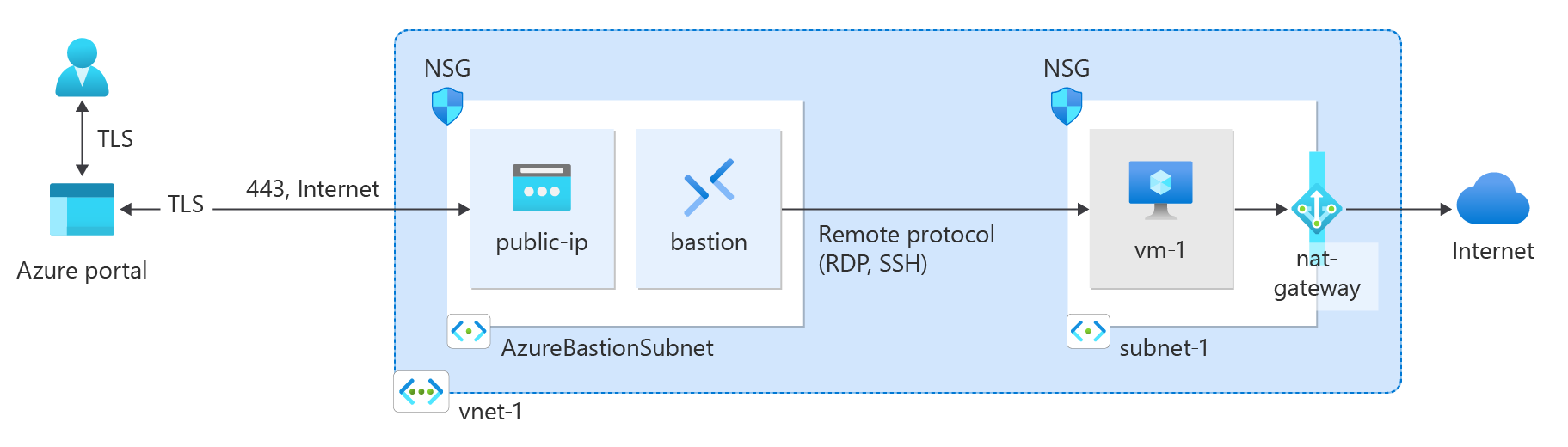
Pré-requisitos
Uma conta do Azure com uma assinatura ativa. Você pode criar uma conta gratuitamente.
Instale e configure o Terraform.
Implementar o código do Terraform
Observação
O código de exemplo deste artigo está localizado no repositório do GitHub do Azure Terraform.
Veja mais artigos e exemplos de código mostrando como usar o Terraform para gerenciar recursos do Azure
Crie um diretório no qual testar e executar o código de exemplo do Terraform e faça dele o diretório atual.
Crie um arquivo chamado
main.tfe insira o seguinte código:# Resource Group resource "azurerm_resource_group" "rg" { location = var.resource_group_location name = "${random_pet.prefix.id}-rg" } # Virtual Network resource "azurerm_virtual_network" "my_terraform_network" { name = "${random_pet.prefix.id}-vnet" address_space = ["10.0.0.0/16"] location = azurerm_resource_group.rg.location resource_group_name = azurerm_resource_group.rg.name } # Subnet 1 resource "azurerm_subnet" "my_terraform_subnet_1" { name = "subnet-1" resource_group_name = azurerm_resource_group.rg.name virtual_network_name = azurerm_virtual_network.my_terraform_network.name address_prefixes = ["10.0.0.0/24"] } # Public IP address for NAT gateway resource "azurerm_public_ip" "my_public_ip" { name = "public-ip-nat" location = azurerm_resource_group.rg.location resource_group_name = azurerm_resource_group.rg.name allocation_method = "Static" sku = "Standard" } # NAT Gateway resource "azurerm_nat_gateway" "my_nat_gateway" { name = "nat-gateway" location = azurerm_resource_group.rg.location resource_group_name = azurerm_resource_group.rg.name } # Associate NAT Gateway with Public IP resource "azurerm_nat_gateway_public_ip_association" "example" { nat_gateway_id = azurerm_nat_gateway.my_nat_gateway.id public_ip_address_id = azurerm_public_ip.my_public_ip.id } # Associate NAT Gateway with Subnet resource "azurerm_subnet_nat_gateway_association" "example" { subnet_id = azurerm_subnet.my_terraform_subnet_1.id nat_gateway_id = azurerm_nat_gateway.my_nat_gateway.id } # Create public IP for virtual machine resource "azurerm_public_ip" "my_public_ip_vm" { name = "public-ip-vm" location = azurerm_resource_group.rg.location resource_group_name = azurerm_resource_group.rg.name allocation_method = "Static" sku = "Standard" } # Create Network Security Group and rule resource "azurerm_network_security_group" "my_terraform_nsg" { name = "nsg-1" location = azurerm_resource_group.rg.location resource_group_name = azurerm_resource_group.rg.name security_rule { name = "SSH" priority = 1001 direction = "Inbound" access = "Allow" protocol = "Tcp" source_port_range = "*" destination_port_range = "22" source_address_prefix = "*" destination_address_prefix = "*" } } # Create network interface resource "azurerm_network_interface" "my_terraform_nic" { name = "nic-1" location = azurerm_resource_group.rg.location resource_group_name = azurerm_resource_group.rg.name ip_configuration { name = "my_nic_configuration" subnet_id = azurerm_subnet.my_terraform_subnet_1.id private_ip_address_allocation = "Dynamic" public_ip_address_id = azurerm_public_ip.my_public_ip_vm.id } } # Connect the security group to the network interface resource "azurerm_network_interface_security_group_association" "example" { network_interface_id = azurerm_network_interface.my_terraform_nic.id network_security_group_id = azurerm_network_security_group.my_terraform_nsg.id } # Generate random text for a unique storage account name resource "random_id" "random_id" { keepers = { # Generate a new ID only when a new resource group is defined resource_group = azurerm_resource_group.rg.name } byte_length = 8 } # Create storage account for boot diagnostics resource "azurerm_storage_account" "my_storage_account" { name = "diag${random_id.random_id.hex}" location = azurerm_resource_group.rg.location resource_group_name = azurerm_resource_group.rg.name account_tier = "Standard" account_replication_type = "LRS" } # Create virtual machine resource "azurerm_linux_virtual_machine" "my_terraform_vm" { name = "vm-1" location = azurerm_resource_group.rg.location resource_group_name = azurerm_resource_group.rg.name network_interface_ids = [azurerm_network_interface.my_terraform_nic.id] size = "Standard_DS1_v2" os_disk { name = "myOsDisk" caching = "ReadWrite" storage_account_type = "Premium_LRS" } source_image_reference { publisher = "Canonical" offer = "0001-com-ubuntu-server-jammy" sku = "22_04-lts-gen2" version = "latest" } computer_name = "hostname" admin_username = var.username admin_ssh_key { username = var.username public_key = jsondecode(azapi_resource_action.ssh_public_key_gen.output).publicKey } boot_diagnostics { storage_account_uri = azurerm_storage_account.my_storage_account.primary_blob_endpoint } } resource "random_pet" "prefix" { prefix = var.resource_group_name_prefix length = 1 }Crie um arquivo chamado
outputs.tfe insira o seguinte código:output "resource_group_name" { description = "The name of the created resource group." value = azurerm_resource_group.rg.name } output "virtual_network_name" { description = "The name of the created virtual network." value = azurerm_virtual_network.my_terraform_network.name } output "subnet_name_1" { description = "The name of the created subnet 1." value = azurerm_subnet.my_terraform_subnet_1.name } output "nat_gateway"{ description = "The name of the created NAT gateway." value = azurerm_nat_gateway.my_nat_gateway.id }Crie um arquivo chamado
providers.tfe insira o seguinte código:terraform { required_providers { azapi = { source = "azure/azapi" version = "~>1.5" } azurerm = { source = "hashicorp/azurerm" version = "~>3.0" } random = { source = "hashicorp/random" version = "~>3.0" } } } provider "azurerm" { features {} }Crie um arquivo chamado
ssh.tfe insira o seguinte código:resource "random_pet" "ssh_key_name" { prefix = "ssh" separator = "" } resource "azapi_resource_action" "ssh_public_key_gen" { type = "Microsoft.Compute/sshPublicKeys@2022-11-01" resource_id = azapi_resource.ssh_public_key.id action = "generateKeyPair" method = "POST" response_export_values = ["publicKey", "privateKey"] } resource "azapi_resource" "ssh_public_key" { type = "Microsoft.Compute/sshPublicKeys@2022-11-01" name = random_pet.ssh_key_name.id location = azurerm_resource_group.rg.location parent_id = azurerm_resource_group.rg.id } output "key_data" { value = jsondecode(azapi_resource_action.ssh_public_key_gen.output).publicKey }Crie um arquivo chamado
variables.tfe insira o seguinte código:variable "resource_group_location" { type = string default = "eastus" description = "Location of the resource group." } variable "resource_group_name_prefix" { type = string default = "rg" description = "Prefix of the resource group name that's combined with a random ID so name is unique in your Azure subscription." } variable "username" { type = string description = "The username for the local account that will be created on the new VM." default = "azureuser" }
Inicializar Terraform
Execute terraform init para inicializar a implantação do Terraform. Esse comando baixa o provedor do Azure necessário para gerenciar seus recursos do Azure.
terraform init -upgrade
Pontos principais:
- O parâmetro
-upgradeatualiza os plug-ins do provedor necessários para a versão mais recente que esteja em conformidade com as restrições de versão da configuração.
Criar um plano de execução Terraform
Execute o comando terraform plan para criar um plano de execução.
terraform plan -out main.tfplan
Pontos principais:
- O comando
terraform plancria um plano de execução, mas não o executa. Em vez disso, ele determina quais ações são necessárias para criar a configuração especificada em seus arquivos de configuração. Esse padrão permite que você verifique se o plano de execução corresponde às suas expectativas antes de fazer qualquer alteração nos recursos reais. - O parâmetro opcional
-outpermite que você especifique um arquivo de saída para o plano. Usar o parâmetro-outgarante que o plano que você examinou seja exatamente o que é aplicado.
Aplicar um plano de execução do Terraform
Execute terraform apply para aplicar o plano de execução à sua infraestrutura de nuvem.
terraform apply main.tfplan
Pontos principais:
- O exemplo de comando do
terraform applypressupõe que você executou oterraform plan -out main.tfplananteriormente. - Se você especificou um nome de arquivo diferente para o parâmetro
-out, use esse mesmo nome de arquivo na chamada paraterraform apply. - Se você não usou o parâmetro
-out, chameterraform applysem nenhum parâmetro.
Verifique os resultados
- Obtenha o nome do grupo de recursos do Azure.
resource_group_name=$(terraform output -raw resource_group_name)
- Obtenha a ID do gateway NAT.
nat_gateway=$(terraform output -raw nat_gateway)
- Execute az network nat gateway show para exibir os detalhes sobre o gateway NAT.
az network nat gateway show \
--resource-group $resource_group_name \
--ids $nat_gateway
Limpar os recursos
Quando você não precisar mais dos recursos criados por meio o Terraform, execute as seguintes etapas:
Execute terraform plan e especifique o sinalizador
destroy.terraform plan -destroy -out main.destroy.tfplanPontos principais:
- O comando
terraform plancria um plano de execução, mas não o executa. Em vez disso, ele determina quais ações são necessárias para criar a configuração especificada em seus arquivos de configuração. Esse padrão permite que você verifique se o plano de execução corresponde às suas expectativas antes de fazer qualquer alteração nos recursos reais. - O parâmetro opcional
-outpermite que você especifique um arquivo de saída para o plano. Usar o parâmetro-outgarante que o plano que você examinou seja exatamente o que é aplicado.
- O comando
Execute a aplicação do Terraform para aplicar o plano de execução.
terraform apply main.destroy.tfplan
Solucionar problemas do Terraform no Azure
Solucionar problemas comuns ao usar o Terraform no Azure.